Audio Joiner – חיתוך, חתוך ושיפור קבצי אודיו
מחפש מחבר אודיו מקוון קל לשימוש? הגעתם למקום הנכון. למחבר האודיו החזק של Ssemble יש הכל. באמצעות מחבר האודיו המקוון שלנו, אתה יכול לערוך אודיו, להסיר רעשי רקע, להוסיף מוזיקה ועוד הרבה יותר. פתח את Ssemble ב-Chrome, העלה את קובץ האודיו שלך בכל פורמט וערוך תוך שניות! בין אם אתה זמר עתידי, מיקסר מוזיקה או מורה מקוון, Ssemble כאן כדי לתמוך בך. אין צורך להוריד תוכנת הקלטת אודיו מגושמת, Ssemble היא מצטרפת אודיו מקוונת לחלוטין. כל סוגי הקבצים – Ssemble עובד עם MP3, WAV, M4A ועוד רבים. כל סוגי הקבצים הפופולריים מתקבלים. מחלץ גם אודיו מפורמטים של קבצי וידאו. פשוט גרור ושחרר מהמחשב כדי להעלות. זה כזה קל.
כיצד להצטרף לשמע

הוסף קובץ שמע
לחץ על תפריט העלאה > כרטיסיית אודיו . ולחץ על כפתור העלה קובץ או גרור ושחרר את קובץ השמע. ולחץ על הלחצן הוסף כדי להוסיף את קובץ השמע לציר הזמן.
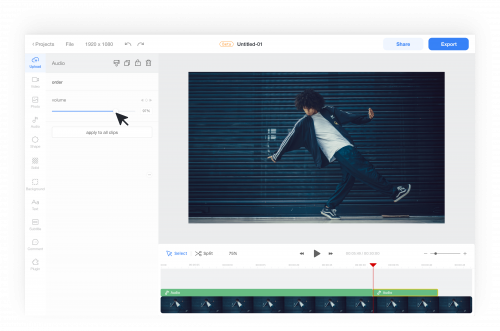
הצטרף לקטעי אודיו
כדי להוסיף קובץ שמע נוסף לציר הזמן, פשוט לחץ עליו. לאחר מכן תוכל לשלב קטעי אודיו שונים על ידי חיבורם יחד או שכבת-על שלהם כדי לשפר את הצליל. אתה יכול לכוונן את עוצמת הקול של פריט השמע גם בחלונית השמאלית.
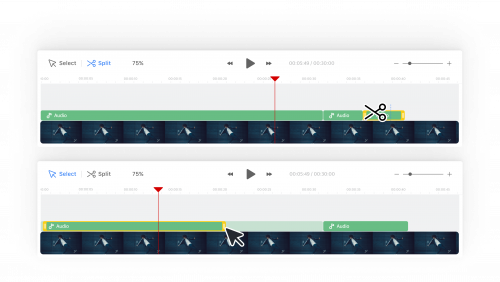
ערוך את קובץ האודיו
ניתן לחתוך, לחתוך או להזיז את פריט האודיו בציר הזמן.

שפר את איכות השמע
אתה יכול להתקין את התוסף Audio Cleaner, המאפשר שיפור דיבור והפחתת רעשי רקע באודיו שלך.

יְצוּא
ייצא את השמע שלך על ידי לחיצה על כפתור 'ייצוא'. לאחר ייצוא, תוכל להוריד את קובץ השמע למכשיר שלך.










